Situatie
Cum sa-ti formatezi mai bine documetele folosind functia Breaks
Solutie
In Microsoft Word se gasesc mai multe unelte de formatare a documentelor, printre care si functia “Page Breaks” .
Daca folosesti Microsoft Office 2007 sau 2010 poti insera o “pauza” utilizand tabul “Insert”
Toate celelalte “pauze” se pot gasi utilizand tab-ul “Page Layout”.
Apasa click pe butonul “Breaks” si o sa le vezi pe toate 7.
1.Page Breaks– este una dintre cele mai folosite functii si o poti insera cu ajutorul tab-ului Insert sau din Page Layout; aceasta “pauza” incepe de fiecare data din urmatoarea pagina, tot formatul doumentului o sa fie pastrat acelasi ca si in pagina originala. Utilizand Page Breaks vom pastra formatul documentului original in noua sectiune.
2.Column Break– atunci cand creezi un document cu coloane multiple si vrei ca ultima linie a coloanei sa mearga pe urmatorul rand poti sa apesi tasta “Enter” de mai multe ori, dar formatul tau o sa se modifice atunci cand editezi textul; de aceea se poate folosi functia “Column Break” care o sa te transfere catre urmatoarea coloana lasand textul pe care l-ai scris ulterior in prima coloana. Daca mergi inapoi si adaugi text in coloana initiala, acesta o sa fie distribuit in randuri ramanand in prima coloana in timp ce a doua coloana o sa-si pastreze formatul.
3.Text Wrapping– atunci cand vrei sa separi textul de obiecte, selecteaza continutul de sub fotografii sau obiecte si selecteaza Text Wrapping .
Aceasta functie o sa pastreze textul impreuna cu un format consistent si o sa distribuie restul documentului imprejurul acestei sectiuni.
4.Next Page, Section Break, si Even/Odd Page Breaks– una dintre cele mai importante “pauze” este Next Page Break care in comparatie cu Page Break te va duce in pagina urmatoare atribuind un format separat in noua sectiune diferit de cel initial. Pauzele Even/Odd Page iti permit sa inserezi o noua sectiune si transferandu-te astfel la urmatoarea pagina “para“, respectiv “impara” putandu-ti formata mai usor documentul ca paginile unei carti.
In mod alternativ, Continuous Break are aceeasi functie dar fara sa te transfere intr-o noua pagina. Aceasta “pauza” poate fi folosita atunci cand vrei sa te schimbi de la textul cu doua coloane la o singura coloana sau vrei sa aplici un nou format doar copertii documentului. O poti folosi de asemnea ca sa-ti formatezi un document complet cu coperta, continut si referinte, fiecare avand un format unic, dar salvate in acelasi document.

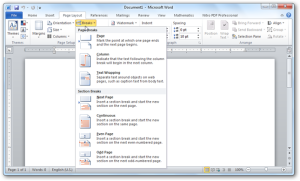
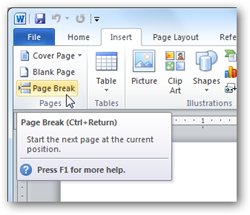
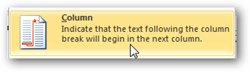

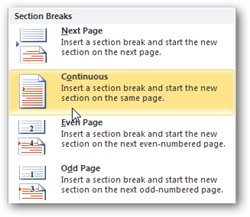
Leave A Comment?